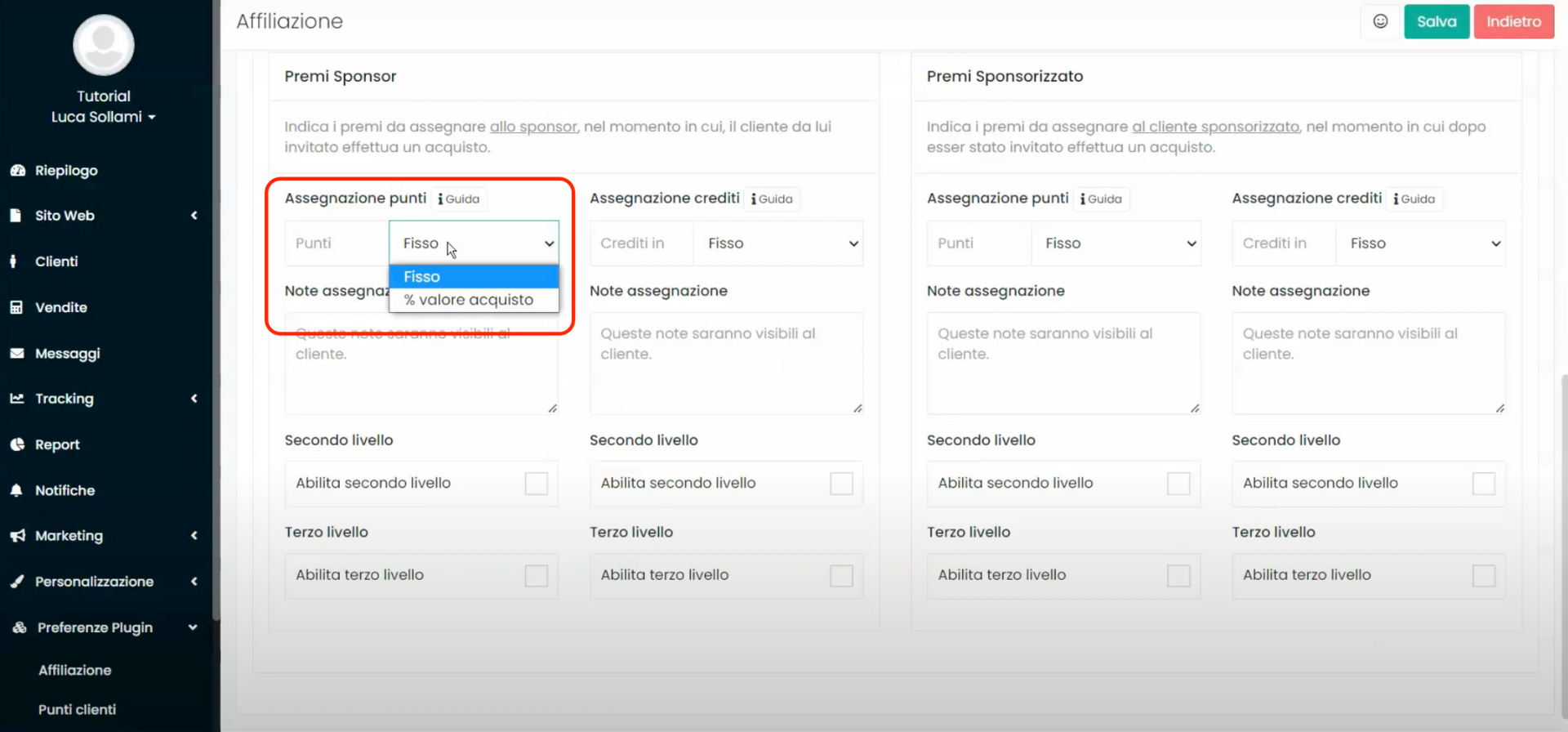In diesem Tutorial werden wir sehen, wie man ein Affiliate-System auf seiner Website, die mit Framework360 erstellt wurde, installiert. Dieses System ermöglicht es den Kunden, unsere Produkte und Dienstleistungen weiterzuverkaufen, wodurch sie Punkte oder Guthaben verdienen können, die in Prämien oder Euro umgewandelt werden können, je nach dem gewählten Geschäftsmodell.
Schritt 1: Installieren wir das Plugin "Affiliierung"
Zuerst installieren wir das Plugin "Affiliierung". Um dies zu tun, gehen wir zum Punkt "Personalisierung", der sich in der linken Seitenleiste befindet, und klicken dann auf den Punkt "Plugins".
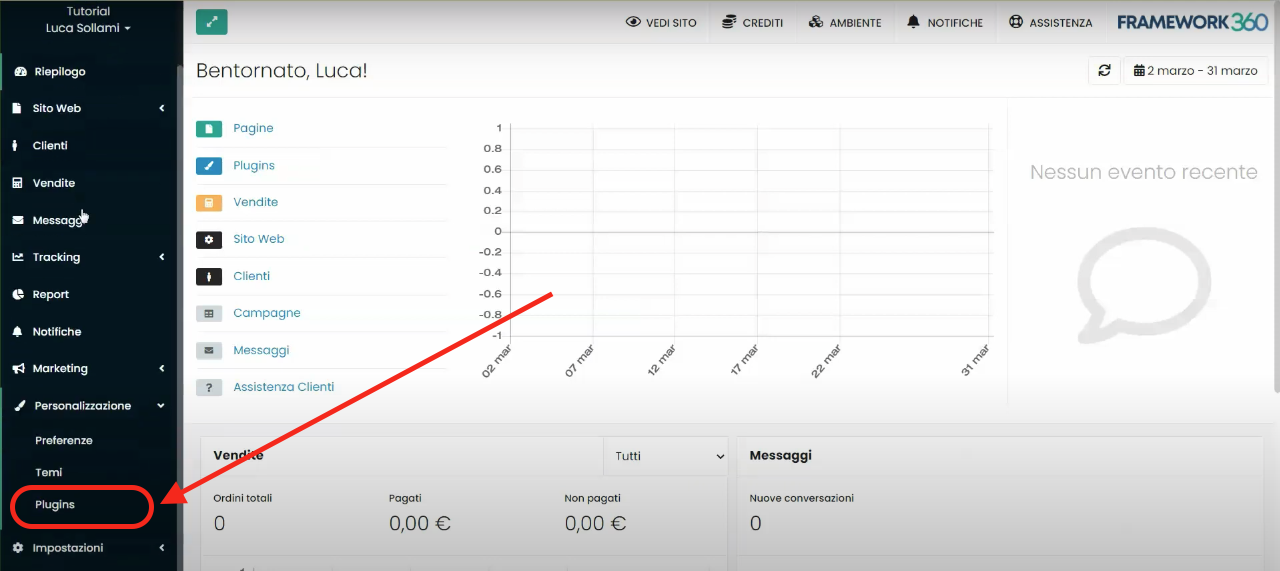
Wir suchen das Plugin mit dem Namen "Affiliierung" und installieren es.
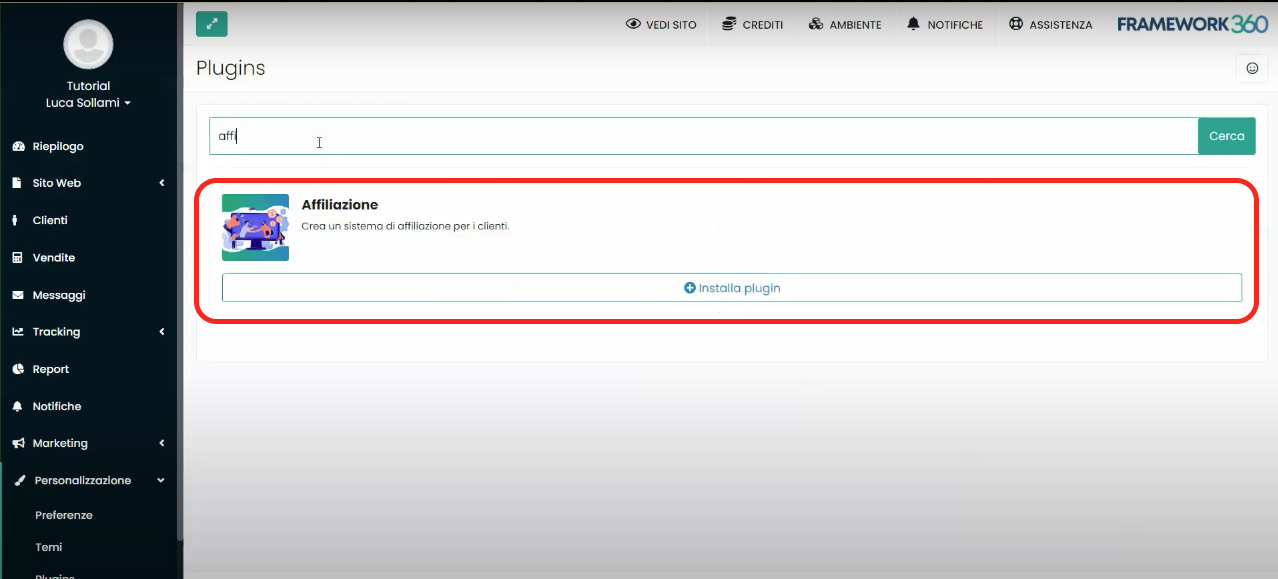
Schritt 2: Konfigurieren wir die Einstellungen des Plugins “Affiliation”
Sobald das Plugin installiert ist, finden wir in der linken Seitenleiste unter dem Punkt "Plugin-Einstellungen" den Punkt "Affiliation". Wenn wir ein Plugin installieren, öffnet sich in den meisten Fällen ein neuer Abschnitt unter "Plugin-Einstellungen", wo wir alle verschiedenen Einstellungen des Plugins verwalten können.
Klicken wir auf "Affiliation", um die Funktionen des Affiliate-Systems an unsere Bedürfnisse anzupassen.
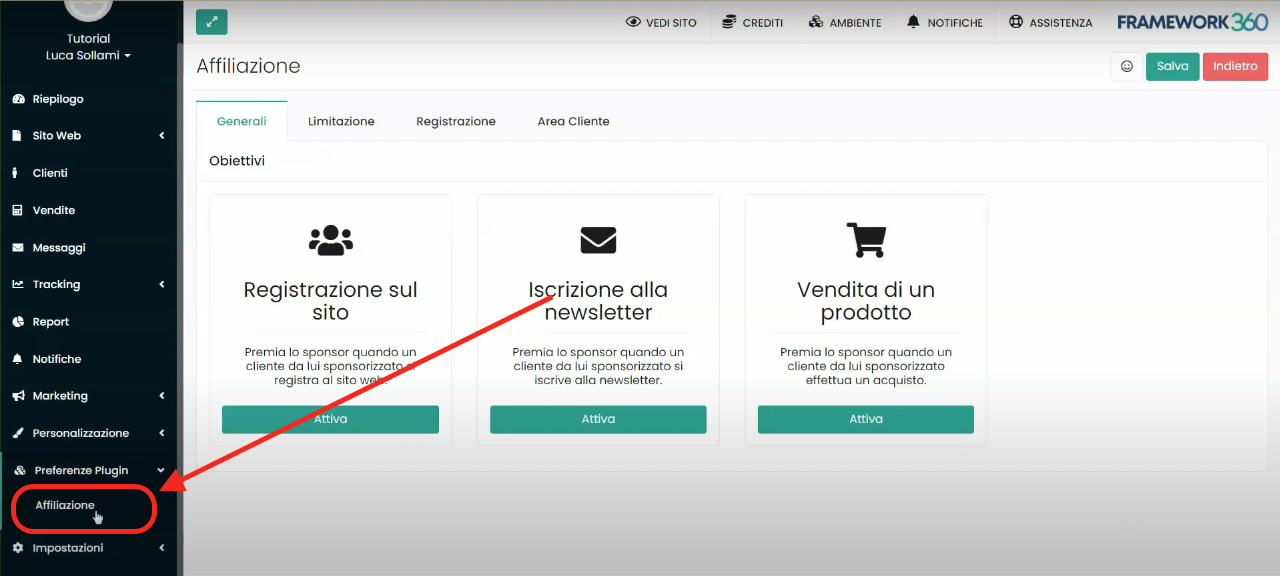
Sobald der Einstellungsbildschirm des Plugins "Affiliation" geöffnet ist, werden wir feststellen, dass er in vier Tabs unterteilt ist: Allgemein, Einschränkungen, Registrierung und Kundenbereich.
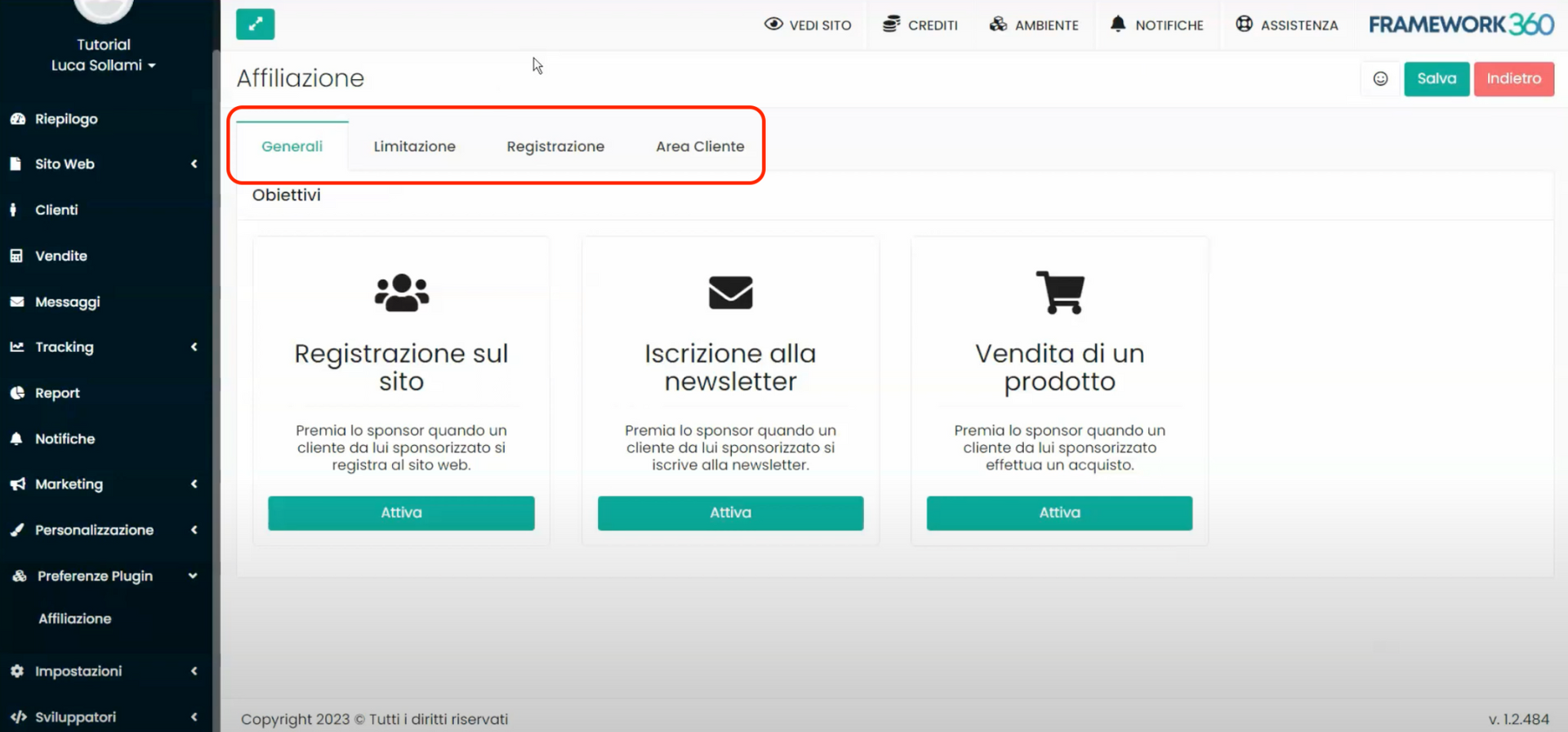 In den nächsten Schritten werden wir die verfügbaren Anpassungsoptionen in jedem der zuvor genannten Tabs analysieren.
In den nächsten Schritten werden wir die verfügbaren Anpassungsoptionen in jedem der zuvor genannten Tabs analysieren.
Schritt 3: Einstellungen des Tabs “Allgemein” des Plugins “Affiliierung” festlegen
Innerhalb des ersten Tabs, also des Tabs “Allgemein”, können wir ein Affiliate-Programm aktivieren, das es unseren Kunden ermöglicht, Punkte oder Guthaben zu erhalten, mit denen sie Preise, die wir festgelegt haben, einlösen können, wenn sie über ihren Sponsor-Code oder den Affiliate-Link:
- neue Benutzer auf unserer Website registrieren
- o neue Benutzer für unseren Newsletter anzumelden
- o Produkte zu kaufen, die wir verkaufen.
Der Tab “Allgemein” ermöglicht es uns, jedes der gerade aufgelisteten Ziele durch Klicken auf den entsprechenden Punkt zu aktivieren.
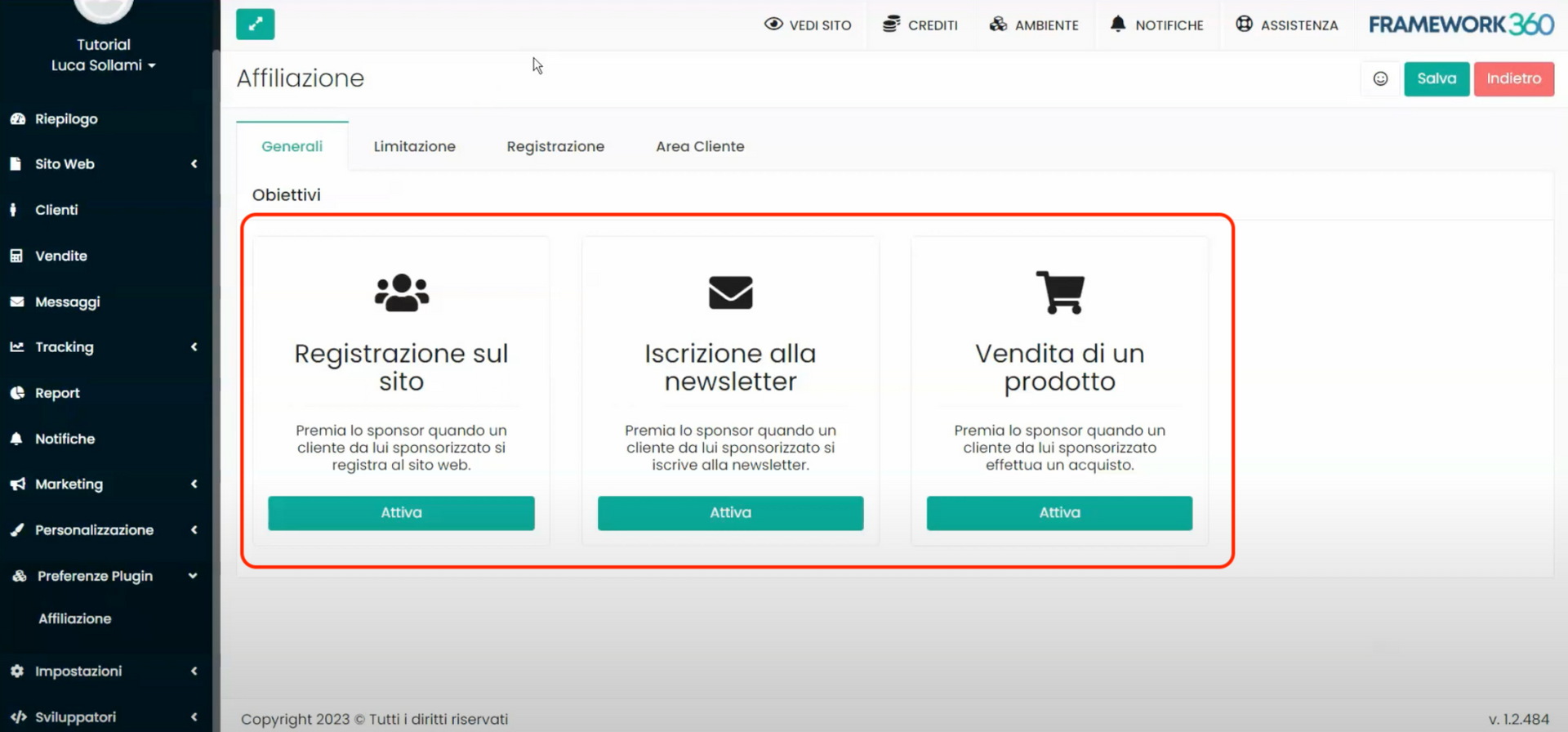
Wenn wir beispielsweise auf den Punkt "Registrierung auf der Website" klicken, öffnet sich ein Bildschirm, der es uns ermöglicht, Punkte oder Credits dem Sponsor und gegebenenfalls auch dem Gesponserten zuzuweisen, wenn dieser sich mit dem Sponsor-Code oder dem Affiliate-Link auf der Website registriert.
Im Bildschirm "Einstellungen zur Registrierung auf der Website" fordert das System uns auf, das Plugin "Kundenpunkte" zu installieren, um die Zuweisung von Punkten zu verwalten, oder das Plugin Kundenbilanz" zur Verwaltung der Zuweisung von Krediten.
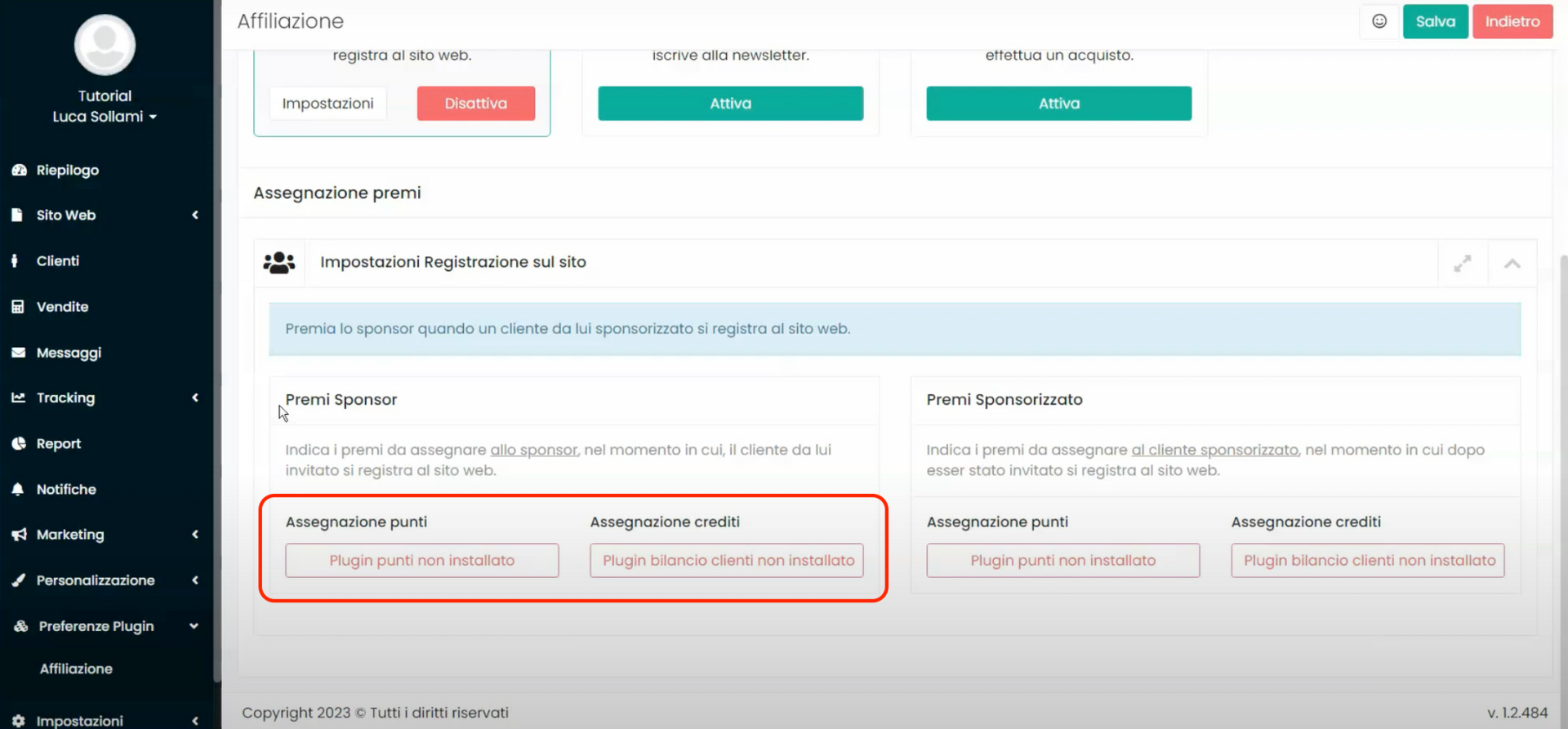
Sobald das Plugin installiert ist, sind wir in der Lage, die Punkte oder Kredite zu definieren, die wir dem Sponsor und dem Gesponserten zuweisen möchten.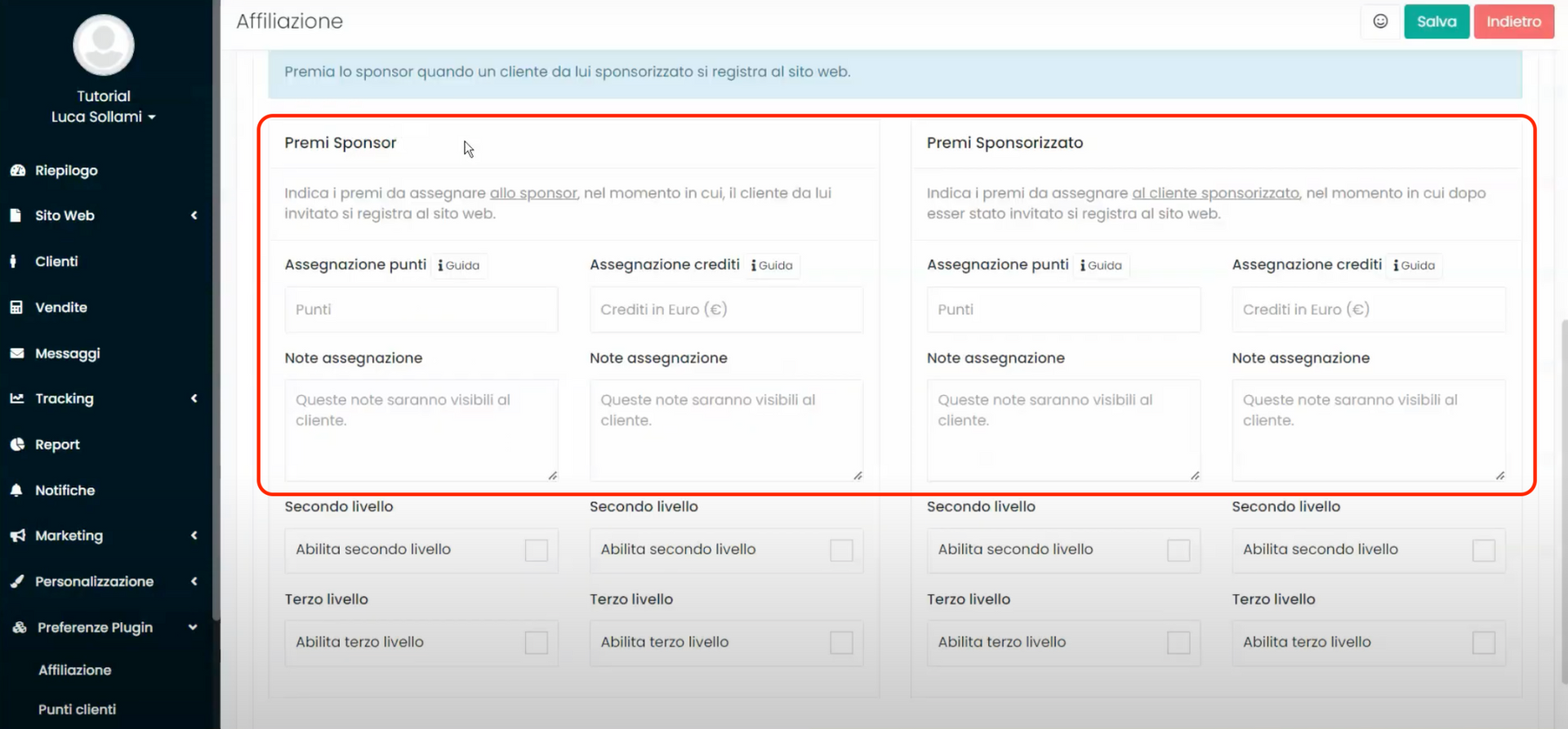
Wir stellen klar, dass das System uns nicht nur erlaubt, Punkte auf der ersten Ebene der Affiliate-Programme zuzuweisen, sondern auch die Möglichkeit bietet, eine zweite und dritte Ebene zu aktivieren. Das bedeutet, dass wenn ein Gesponserter selbst zum Sponsor wird und neue Benutzer einlädt, sich auf unserer Website anzumelden, bei der Anmeldung sowohl dem Sponsor als auch dem Gesponserten Punkte oder Kredite gutgeschrieben werden. Diese Operation kann bis zur dritten Ebene des Affiliate-Programms durchgeführt werden.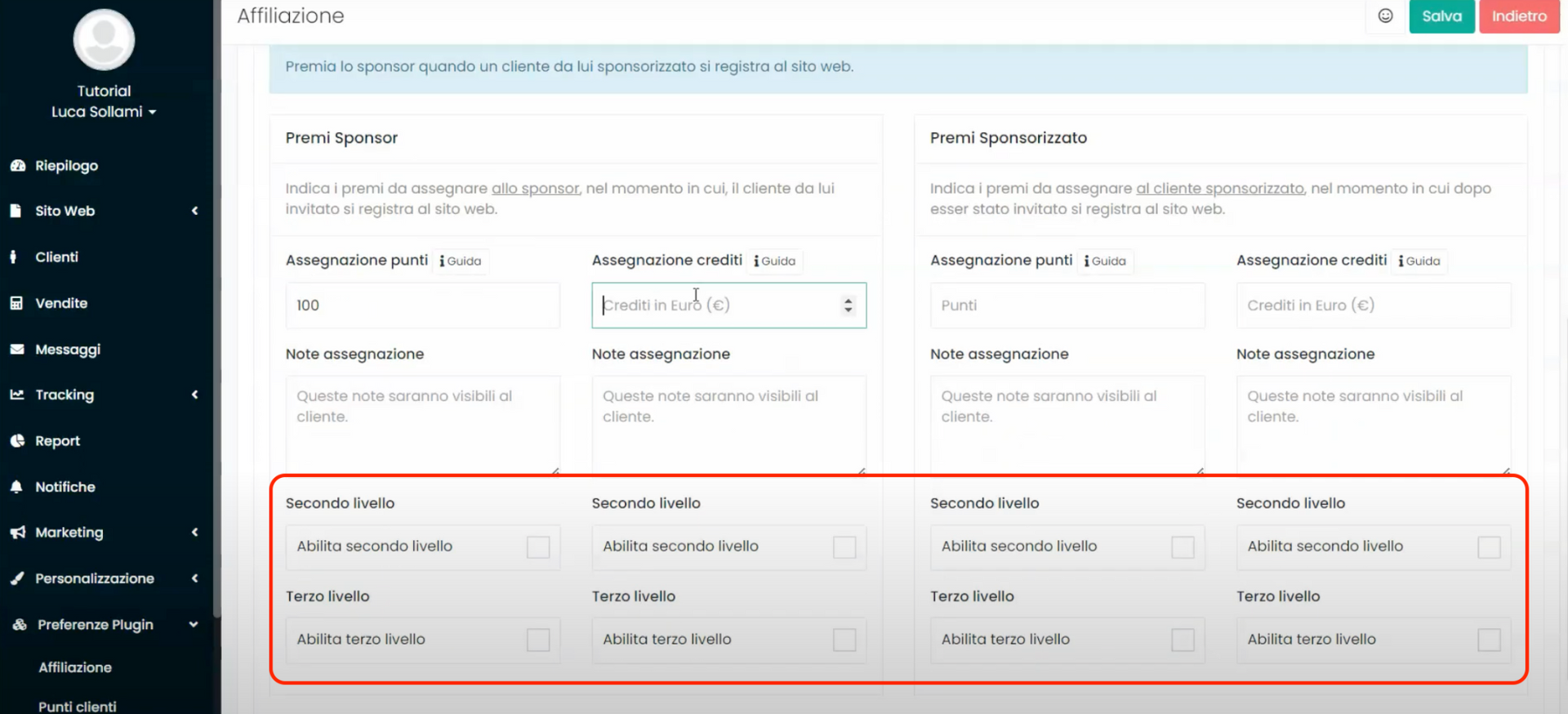
Die gerade gesehenen Anpassungsmöglichkeiten für das Ziel “Registrierung auf der Website” sind auch analog für die anderen beiden Ziele, nämlich “Anmeldung zum Newsletter” und “Verkauf eines Produkts”. Nur für das letzte Ziel bietet uns das System zwei zusätzliche Möglichkeiten:
- Die Möglichkeit zu entscheiden, ob die Prämien vergeben werden sollen, wenn das Produkt zum ersten Mal verkauft wird, oder ob die Prämien bei jedem Verkauf eines Produkts vergeben werden sollen.
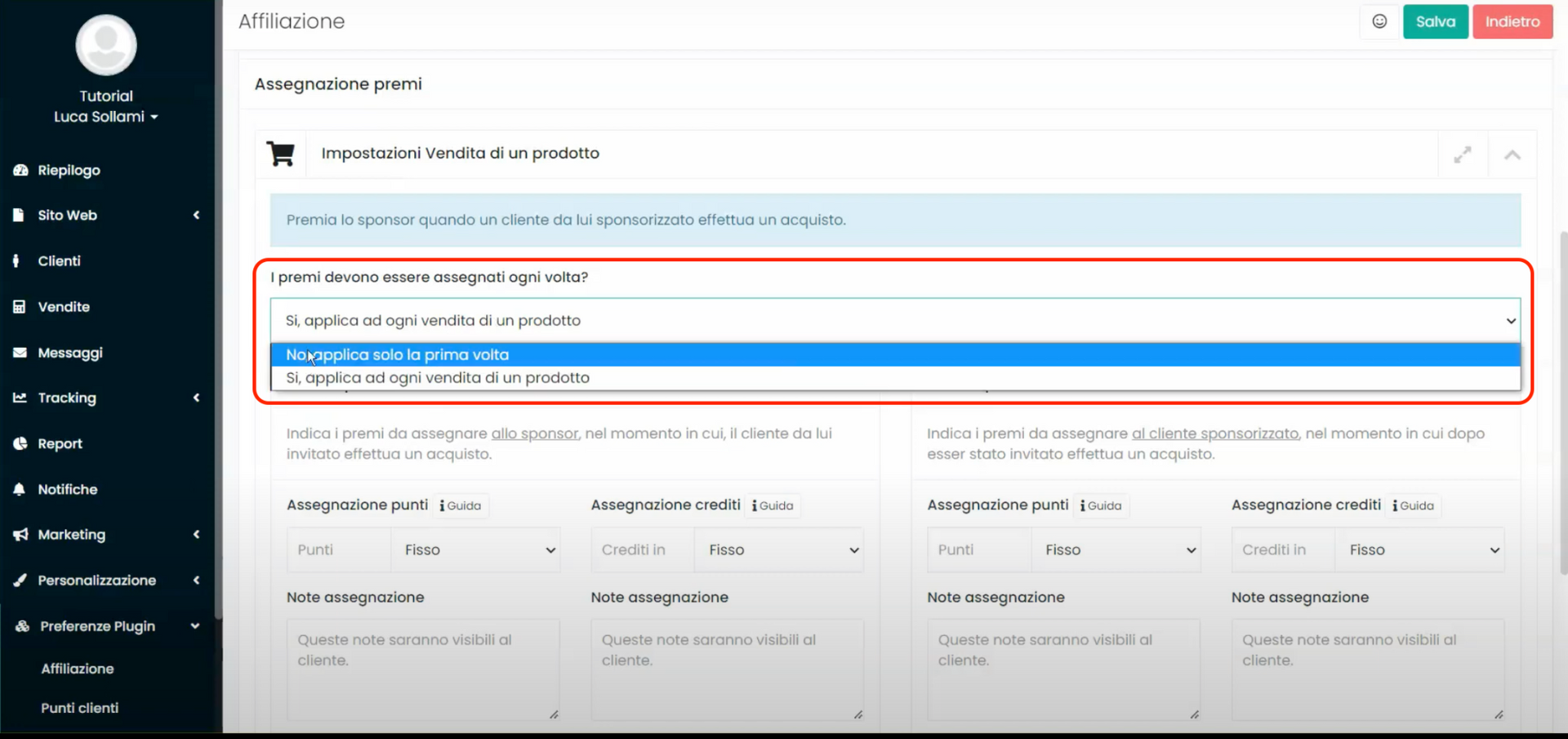
- Die Möglichkeit zu wählen, ob die Vergabe von Punkten oder Krediten fest oder prozentual basierend auf dem Kaufwert sein soll. Zum Beispiel, wenn wir 10% des Kaufwerts festlegen möchten, bedeutet dies, dass wenn ein Produkt zum Preis von 100 Euro verkauft wird, der Affiliate 10 Punkte oder 10 Credits verdienen wird, je nachdem, ob wir eine Punkte- oder Kreditvergabe definieren.
![Bild, das Bildschirm, Text, Software enthält. Automatisch generierte Beschreibung]()
Schritt 4: Wir setzen die Einstellungen des Tabs “Einschränkungen” des Plugins “Affiliate”
Wenn wir den Zugang zum Affiliate-System nur für bestimmte Benutzer einschränken möchten, können wir dies über den Tab "Einschränkung” tun. Wir können wählen, das Affiliate-System nur für einige Benutzer basierend auf bestimmten Kriterien zu aktivieren, wie Geschlecht, E-Mail, Geburtsdatum oder ob sie bereits unsere Produkte zuvor gekauft haben.
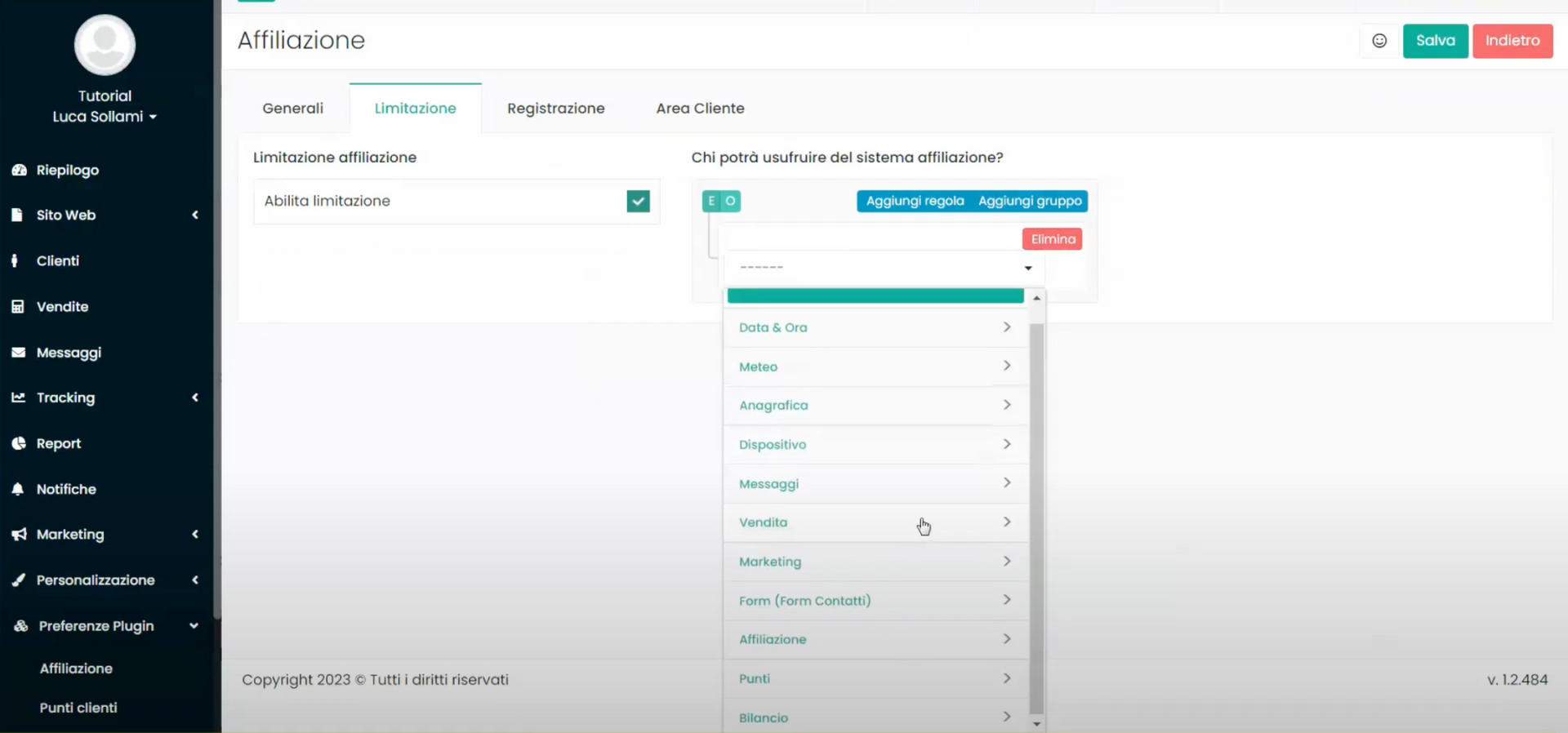
Schritt 4: Wir setzen die Einstellungen des Tabs “Registrierung” des Plugins “Affiliate”
Im Tab "Registrierung", indem wir die Option Anzeige des Sponsor-Code-Feldes", wir könnten unseren neuen Nutzern die Möglichkeit bieten, während der Registrierung auf unserer Website einen Sponsor-Code einzugeben.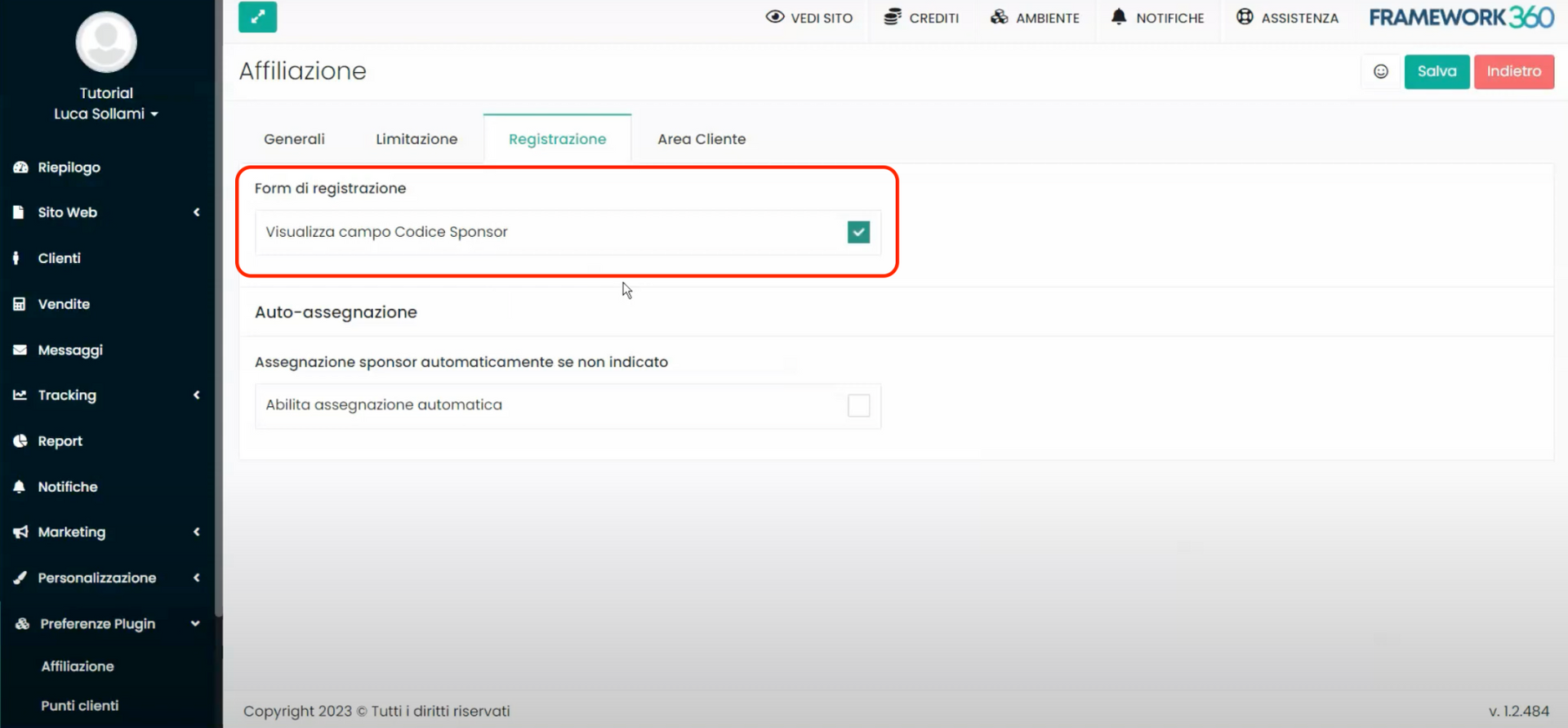
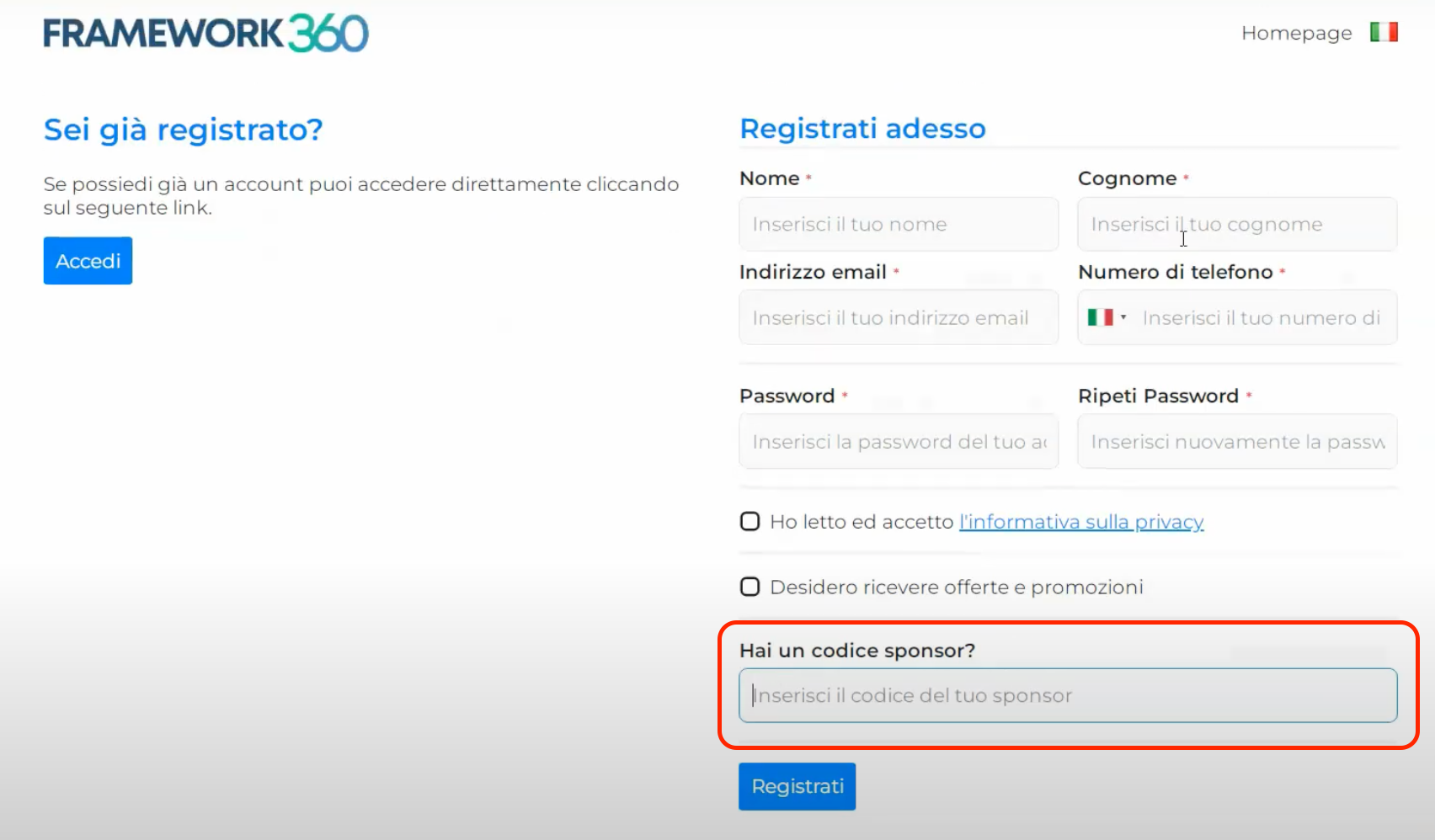
Darüber hinaus könnten wir durch Aktivierung der Option "Automatische Zuordnung aktivieren" allen neuen Nutzern, die sich auf der Website registrieren, automatisch einen Sponsor zuordnen. Wir können entscheiden, ob das System dem neuen Nutzer den geografisch nächstgelegenen Sponsor zuordnen oder rotierend einen Sponsor aus einer Reihe von von uns ausgewählten Sponsoren zuweisen soll. 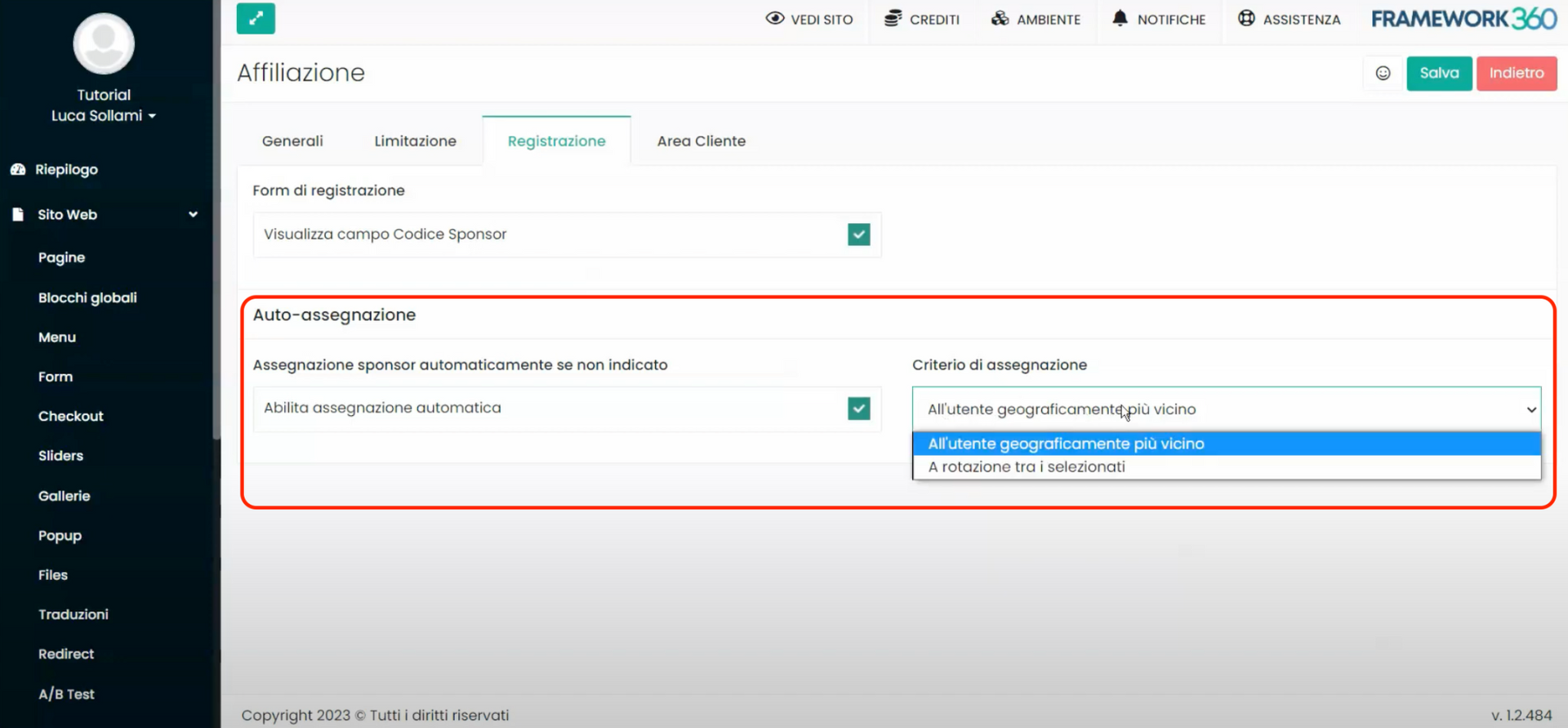
Schritt 5: Wir konfigurieren die Einstellungen des Tabs “Kundenbereich” des Plugins “Affiliate”
Innerhalb des Tabs “Kundenbereich” können wir die Abschnitte und Nachrichten verwalten, die im Tab “Affiliates” des Kundenbereichs angezeigt werden. Wenn du wissen möchtest, wie du den Kundenbereich aktivierst, lade ich dich ein, die entsprechende Anleitung hier zu lesen.
Standardmäßig zeigt der Tab “Affiliates” des Kundenbereichs deinen persönlichen Affiliate-Code, den Affiliate-Link und die Liste der gesponserten Benutzer an:
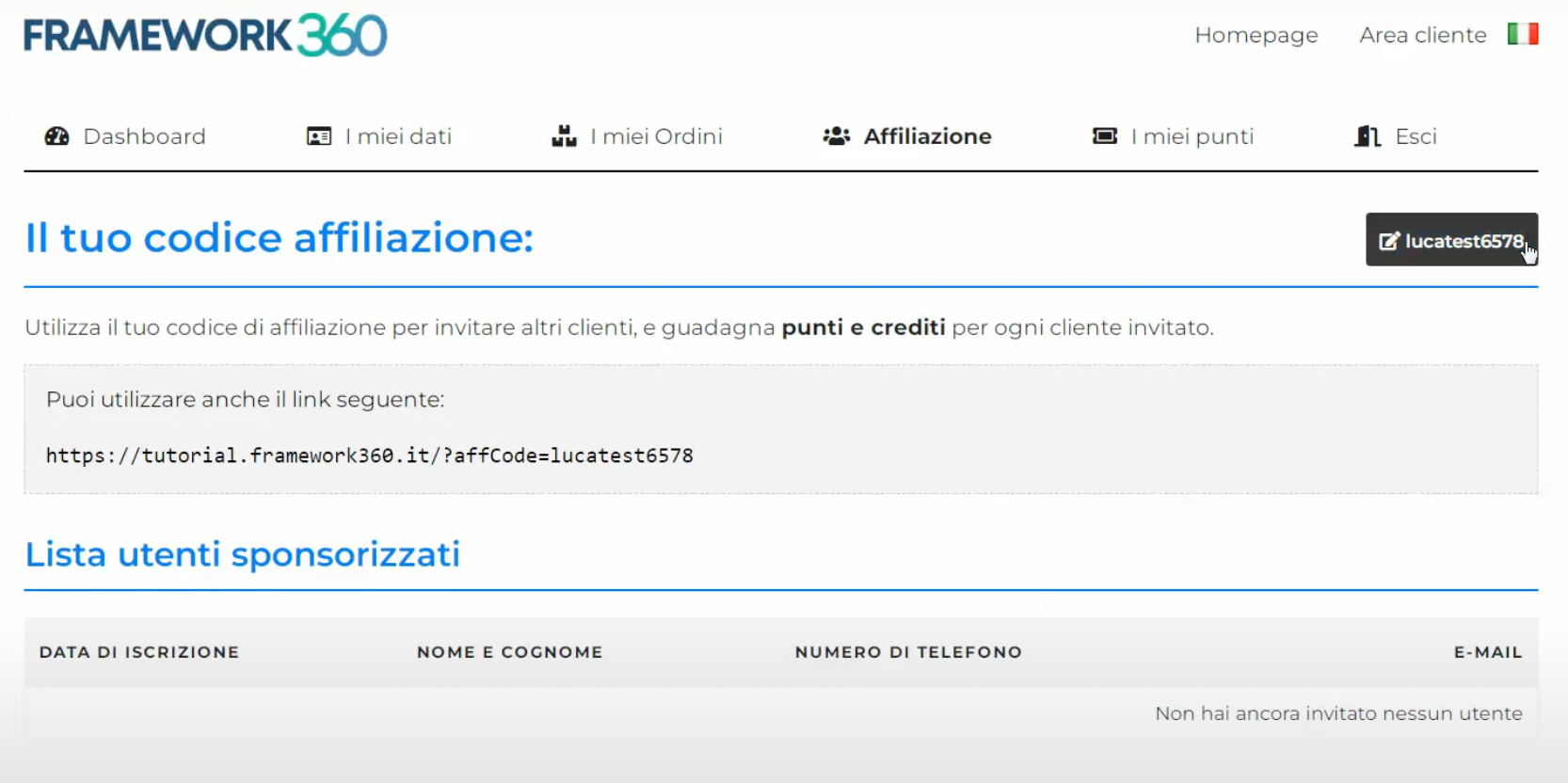
Der Unterschied zwischen dem Affiliate-Code und dem Affiliate-Link ist folgender:
- Der Affiliate-Code ist eine Zeichenfolge, die einen Affiliate identifiziert und manuell von einem neuen Benutzer während der Registrierung eingegeben werden kann, um diesem Affiliate zugeordnet zu werden.
- Der Affiliate-Link ist eine Webadresse, die den Affiliate-Code enthält und von einem Affiliate über verschiedene Kanäle geteilt werden kann. Wer auf diesen Link klickt und sich auf der Website registriert, wird automatisch diesem Affiliate zugeordnet, ohne den Code manuell eingeben zu müssen.
In beiden Fällen ist das Ziel dasselbe: dem System mitzuteilen, wer die neuen registrierten Benutzer gebracht hat, und die Affiliates mit Punkten und Credits zu belohnen.
Wenn wir zu den Änderungen zurückkehren, die wir im Tab "Kundenbereich" des Plugins "Affiliate" vornehmen können, haben wir die Möglichkeit, die Anfangsnachricht des Tabs "Affiliates" im Kundenbereich zu ändern oder neue Abschnitte hinzuzufügen, ebenfalls im Tab "Affiliates" des Kundenbereichs, wie zum Beispiel den Abschnitt, der es ermöglicht, neue Benutzer per E-Mail einzuladen.
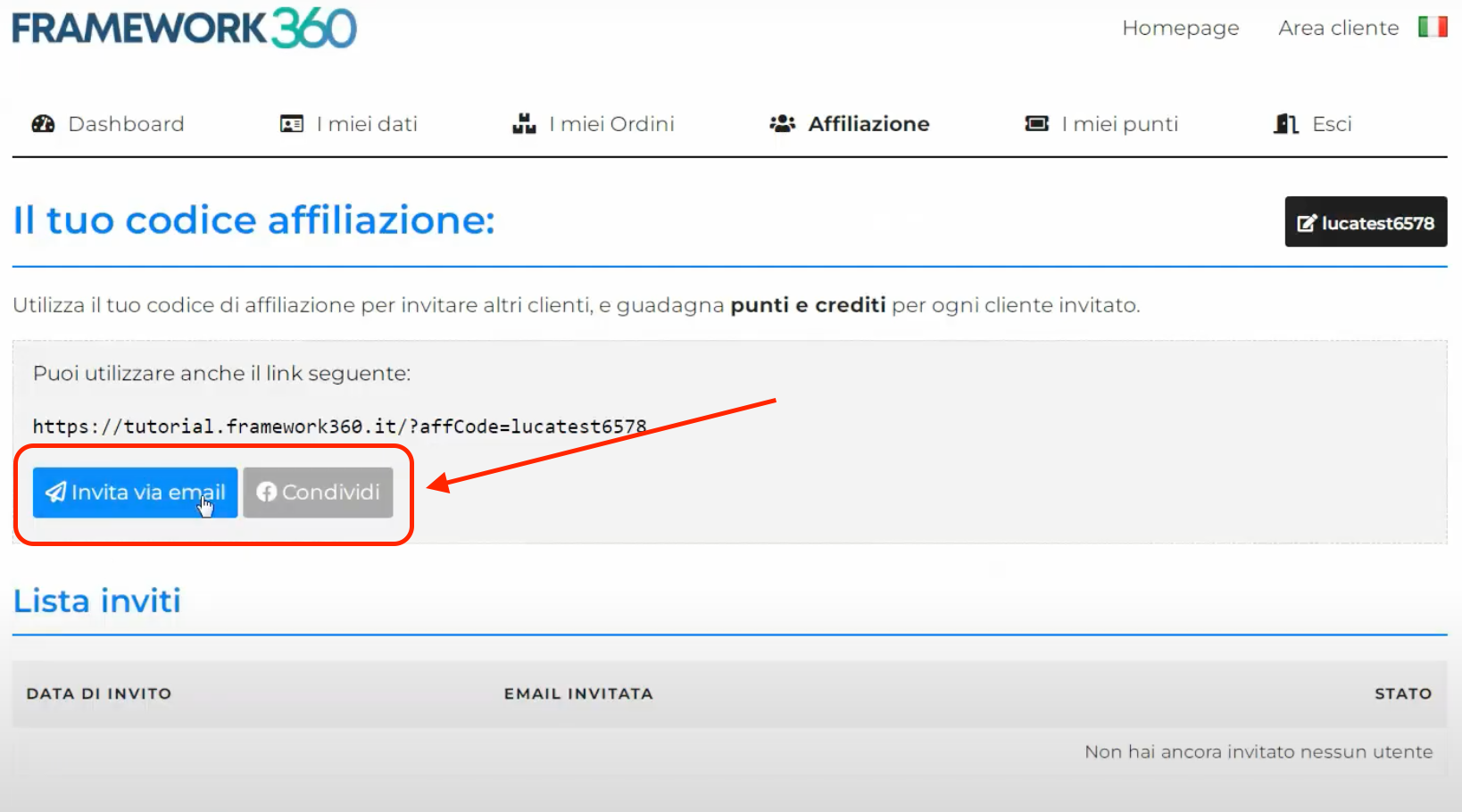
Wir können auch verschiedene Abschnitte hinzufügen, in denen verschiedene Affiliate-Links für die verschiedenen Seiten unserer Website angezeigt werden, da der Standard-Affiliate-Link uns zur Startseite der Website führt. Wir könnten jedoch zusätzliche Affiliate-Links erstellen, die beispielsweise zur Seite "Über uns" oder zum Produktkatalog führen.